So einrichten
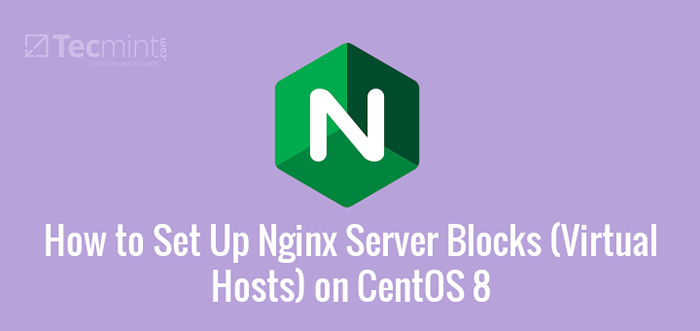
- 3824
- 1151
- Matteo Möllinger
Ein Nginx Der Serverblock ist das Äquivalent zu einem Apache Virtueller Host und ermöglicht es Ihnen, mehr als eine Domain oder Website auf Ihrem Server zu hosten.
Verwandter Artikel: So richten Sie Nginx -Serverblöcke (virtuelle Hosts) auf Ubuntu 20 ein.04In diesem Artikel erfahren Sie, wie Sie ein Nginx -Serverblöcke (virtuelle Hosts) einrichten Centos 8 Und Rhel 8 Linux.
Voraussetzungen:
- Ein
AAufzeichnung für Ihre Domain. In einfachen Worten eineADatensätze beziehen sich auf einen DNS -Eintrag, bei dem der Domänenname auf die öffentliche IP des Servers hingewiesen wird. In diesem Leitfaden verwenden wir den Domain -NamencrazyTechgeek.die Info. - Ein Nginx -Server oder ein LEMP -Stack, das auf installiert ist Centos 8 oder Rhel 8 Beispiel.
- Ein Login -Benutzer mit Sudo -Berechtigungen.
Lass uns anfangen!
Schritt 1: Erstellen Sie ein Nginx -Dokument -Root -Verzeichnis
Sie müssen ein benutzerdefiniertes Web -Root -Verzeichnis für die Domain erstellen, die Sie hosten möchten. Für unseren Fall werden wir das Verzeichnis erstellen, wie mit dem gezeigt Mkdir -p Option zum Erstellen aller notwendigen übergeordneten Verzeichnisse:
$ sudo mkdir -p/var/www/crazyTechgeek.info/html
Danach die Verzeichnisberechtigungen mit dem zuweisen $ Benutzer Umgebungsvariable. Stellen Sie dabei sicher, dass Sie als normaler Benutzer und nicht als Root -Benutzer angemeldet sind.
$ sudo chown -r $ user: $ user/var/www/crazyTechgeek.info/html
Als nächstes weisen Sie die rechten Verzeichnisberechtigungen wie gezeigt rekursiv zu:
$ sudo chmod -r 755/var/www/crazyTechgeek.info/html
Schritt 2: Erstellen Sie eine Beispielseite für die Domäne
Als nächstes werden wir eine erstellen Index.html Datei im benutzerdefinierten Web -Root -Verzeichnis, das von der Domäne zugestellt wird, sobald eine Anfrage gestellt wurde.
$ sudo vim/var/www/crazyTechgeek.Info/HTML/Index.html
Fügen Sie in der Datei den folgenden Beispielinhalt ein.
Willkommen in Your_Domain!Eindrucksvoll! Ihr Nginx -Serverblock funktioniert!
Speichern und beenden Sie die Konfigurationsdatei.
Schritt 3: Erstellen Sie einen Nginx -Serverblock in CentOS
Für die Nginx Webserver zum Servieren des Inhalts in der Index.html Die in Schritt 2 erstellte Datei müssen eine Server -Block -Datei mit den entsprechenden Anweisungen erstellen. Daher erstellen wir einen neuen Serverblock unter:
$ sudo vim/etc/nginx/conf.D/crazyTechgeek.die Info.Conf
Fügen Sie als nächstes die unten angezeigte Konfiguration ein.
Server Listen 80; Hören Sie [::]: 80; root/var/www/crazyTechgeek.die Info/html; Indexindex.HTML -Index.HTM -Index.nginx-debian.html; Servername crazyTechgeek.Info www.crazyTechgeek.die Info; Ort / try_files $ uri $ uri / = 404; access_log/var/log/nginx/crazyTechgeek.die Info.Zugang.Protokoll; ERROR_LOG/VAR/LOG/NGINX/crazyTechgeek.die Info.Fehler.Protokoll;
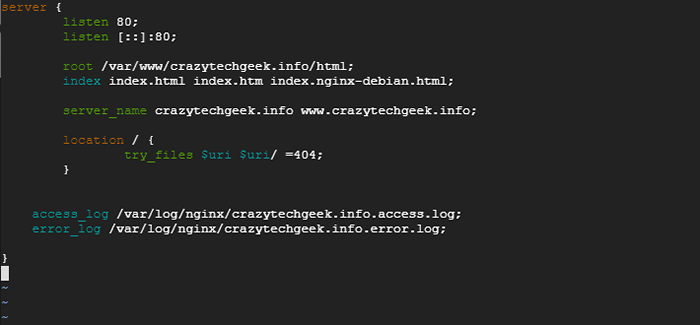 Erstellen Sie den Nginx -Serverblock in CentOS
Erstellen Sie den Nginx -Serverblock in CentOS Speichern Sie die Änderungen, wenn Sie fertig sind, und beenden Sie die Konfigurationsdatei. Um zu bestätigen, dass alle NGINX-Konfigurationen fesselfrei und fehlerfrei sind, führen Sie den Befehl aus:
$ sudo nginx -t
Die folgende Ausgabe sollte eine Bestätigung sein, dass Sie gut gehen können!
 Überprüfen Sie die Nginx -Konfigurationsdatei in CentOS
Überprüfen Sie die Nginx -Konfigurationsdatei in CentOS Starten Sie schließlich Ihren Nginx -Webserver und bestätigen Sie, dass er wie erwartet ausgeführt wird:
$ sudo systemctl starten nginx $ sudo systemctl Status nginx
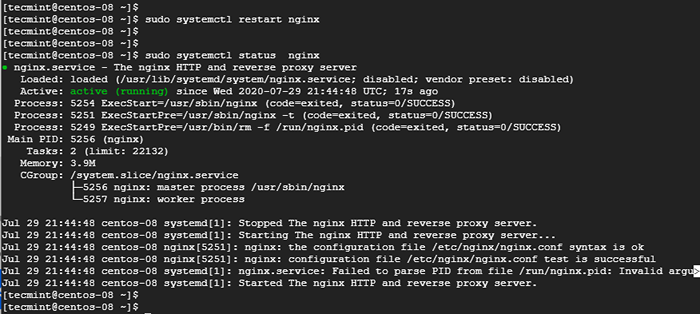 Überprüfen Sie den Nginx -Status in CentOS
Überprüfen Sie den Nginx -Status in CentOS Schritt 4: Testen des Nginx -Serverblocks in CentOS
Wir sind alle mit den Konfigurationen fertig. Der einzige noch verbleibende Teil besteht darin, zu bestätigen, ob unser Serverblock Inhalte im Web -Root -Verzeichnis serviert Index.html Datei.
Öffnen Sie dazu einfach Ihren Browser und gehen Sie wie gezeigt in die Domäne Ihres Servers:
http: // domänenname
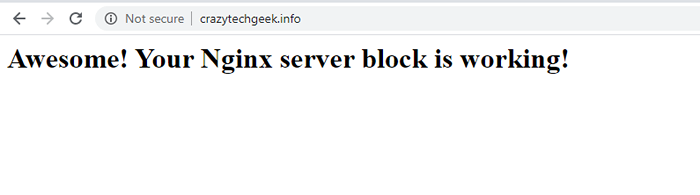 Überprüfen Sie den Nginx -Serverblock
Überprüfen Sie den Nginx -Serverblock Wie festgestellt wird, wird unser Inhalt vom Serverblock ein klarer Hinweis darauf bedient, dass alles gut gelaufen ist.
Schritt 5: Aktivieren Sie HTTPS auf Domain, die auf Nginx gehostet werden
Sie können in Betracht ziehen, Ihre Domain mithilfe zu verschlüsseln Verschlüsseln wir SSL Um eine Schutzebene hinzuzufügen und den Verkehr zum und vom Webserver zu sichern.
$ sudo dnf install certbot python3-teur
Um zu bestätigen, dass Ihre Domäne auf HTTPS korrekt konfiguriert ist, besuchen Sie https: // yourwebsite.com/ In Ihrem Browser und suchen Sie nach dem Schlossymbol in der URL -Leiste.
Abschluss
Wir haben erfolgreich a eingerichtet Nginx Serverblock eins Centos 8 Und Rhel 8. Sie können dasselbe für mehrere Domänen mit derselben Prozedur wiederholen.
- « Beste Audio- und Video -Player für Gnome Desktop
- So installieren Sie nur Office -Desktop -Editoren unter Linux »

